「昨晚我回到家,我的 iPhone 工作正常,我給它充電並開始玩一些視頻遊戲,過了一會兒我發現它無法啟動,我幾乎嘗試了所有方法,但沒有任何效果。昨天我清理了它的充電插孔。我認為這導致了問題,或者我不知道它也可能是軟體問題。”
- 來自蘋果社區
iPhone 經常陷入啟動循環,尤其是在更新失敗或惡意軟體攻擊時。當iPhone不斷重新啟動時,螢幕上會閃爍Apple徽標,並且您無法存取裝置內容。這是一次糟糕的經驗。要停止無休止的重啟,您必須找到一些技術。幸運的是,這篇文章為您提供了七種有效的解決方案來修復 iPhone 卡在啟動循環中的問題。如果您想在幾秒鐘內解決它,請繼續閱讀內容。
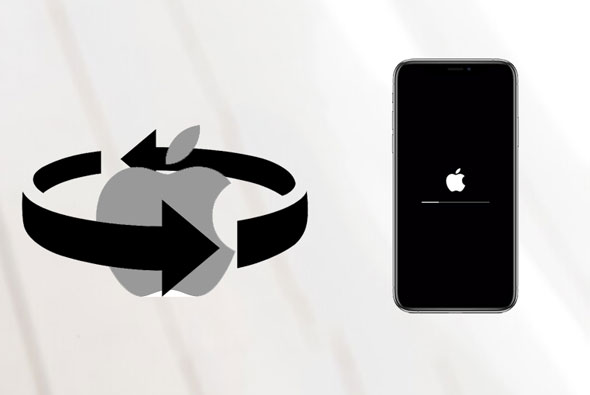
各種原因都可能導致iPhone蘋果標誌死循環。以下是 iPhone 無限重啟循環的一些常見因素:
了解了可能的原因後,該如何讓iPhone退出開機循環呢?您可以嘗試以下方法來阻止iPhone無休止的重啟。
強制重啟裝置是修復 iPhone 無限重啟循環的最常見技巧。不同的iPhone機型有不同的強制重啟方法:
iPhone 8 及更新機型:
iPhone 7/7 Plus:
iPhone 6s 及更早型號:

當SIM卡放置不當時,也可能導致iPhone無止盡的重啟。為此,請關閉 iPhone 電源,然後使用 SIM 卡針將 SIM 卡從托盤中彈出 > 打開 iPhone,檢查 iPhone 是否仍不斷重新啟動循環 > 將 SIM 卡放回托盤中。

如果簡單的方法無法解決問題,您可以嘗試使用iTunes (在Windows和 macOS Mojave 或更早版本上)或 Finder(在 macOS Catalina 及更高版本上)還原 iPhone。請注意,此方法會清除設備上的所有數據,因此請務必提前備份重要數據。
以下是使用 iTunes 停止 iPhone 重新啟動循環的方法:
步驟 1. 在電腦上開啟 iTunes 或 Finder。
步驟 2. 使用 USB 連接線將 iPhone 連接到電腦。
步驟 3. iTunes/Finder 辨識出裝置後,點選「恢復 iPhone」。
步驟 4. 等待恢復完成,然後設定裝置。

如果iTunes 無法識別您的設備,您可以嘗試另一種方法:將 iPhone 置於恢復模式,然後使用 iTunes 進行恢復。但是,這也可能會刪除所有 iPhone 資料。因此,請確保您在繼續之前已備份 iPhone。
以下是如何使用恢復模式修復陷入啟動循環的 iPhone:
步驟1.將iPhone連接到電腦,然後開啟iTunes/Finder。
步驟 2. 若要進入復原模式,請執行下列步驟:
步驟 3. iTunes/Finder 偵測到裝置後,點選「恢復」選項。
步驟4.等待系統恢復,然後設定設備。

如果恢復模式仍然無法解決問題,您可以嘗試DFU(裝置韌體升級)模式進行更深入的恢復。這是最徹底的恢復方法,但它會完全擦除裝置上的所有資料。
以下是使用 DFU 模式修復陷入重啟循環的 iPhone 的方法:
步驟1.將iPhone連接到電腦並開啟iTunes/Finder。
步驟2.依照下列步驟進入DFU模式:
iPhone 8 及更新機型:
iPhone 7/7 Plus:
iPhone 6s 及更早型號:
步驟 3. iTunes/Finder 偵測到裝置後,在 iTunes 視窗中按一下“確定”>“恢復”,將 iPhone 還原為 DFU 模式。

如果以上所有方法都無法解決iPhone陷入重啟循環的問題,請考慮專業程式iOS系統恢復。使用該軟體,您可以透過幾個步驟將所有iOS系統問題修復至正常狀態,而不會遺失數據,並輕鬆升級或降級iOS版本。
iOS系統復原可以做什麼?
以下是如何使用iOS系統恢復修復 iPhone 啟動循環而不進行恢復:
01在電腦上安裝軟體後,打開它並用USB線將iPhone連接到電腦。接下來,選擇「 iOS系統恢復」。

02程式會自動偵測iPhone系統問題並顯示在介面上。之後,點選「開始」按鈕繼續。

03在介面上確認iPhone訊息。如果不正確,請從下拉清單中選擇正確的資訊。然後,按一下「修復」按鈕以修復iPhone自動卡在啟動循環中的問題。

如果上述方法都無法解決問題,則可能是由於硬體故障,例如主機板損壞或電池問題。這種情況建議聯繫蘋果官方支援或前往蘋果專賣店進行維修。
以上七種方法都可以解決iPhone卡在啟動循環中的問題。但是,您會發現其中一些過於基礎,無法成功修復問題。因此,如果您正在尋找一種簡單但成功率高的方法來修復 iPhone 啟動循環,那麼iOS系統恢復將是您的首選。它會自動偵測並修復問題,而不會遺失資料。
如果您有什麼要告訴我們的,請在評論中告訴我們。
相關文章: